
У Windows 10, коли ви наводите курсор миші на значок запущеного програму або комплект програм на панелі завдань, ви побачите мініатюру вікна програми. Якщо це один додаток - відображається одиночна мініатюра, а для групи відображається ряд мініатюр в одному рядку. Ви можете збільшити або зменшити розмір цих мініатюри в Windows 10, я поясню, як це можна зробити за допомогою простої настройки реєстру.

Як вам відомо, Windows 10 представила оновлену панель задач, яка має не тільки улюблені класичні функції дісталися їй від Windows 7, але представила деякі приємні поліпшення, такі як великі значки, списки переходів, перетягуються кнопки і т. Д.
У Windows 10 не так багато налаштувань в графічному інтерфейсі, щоб змінити поведінку системи, але є деякі приховані настройки реєстру, які ви можете точно використовувати. У цій статті ми побачимо, як змінити розмір мініатюр панелі завдань в Windows 10.
Коли ви наводите курсор на значок відкритої програми на панелі завдань, вам буде показана невелика мініатюра вікна програми. Див. Наступний знімок екрана:
Мініатюри на панелі завдань Windows 10.
Можна налаштувати розмір мініатюр. Ось як.
Щоб змінити розмір мініатюр попереднього перегляду на панелі завдань в Windows 10, виконайте наступні дії:
1 Крок: Відкрийте редактор реєстру.
2 Крок: Перейдіть до наступного розділу реєстру:
HKEY_CURRENT_USER \ SOFTWARE \ Microsoft \ Windows \ CurrentVersion \ Explorer \ Taskband
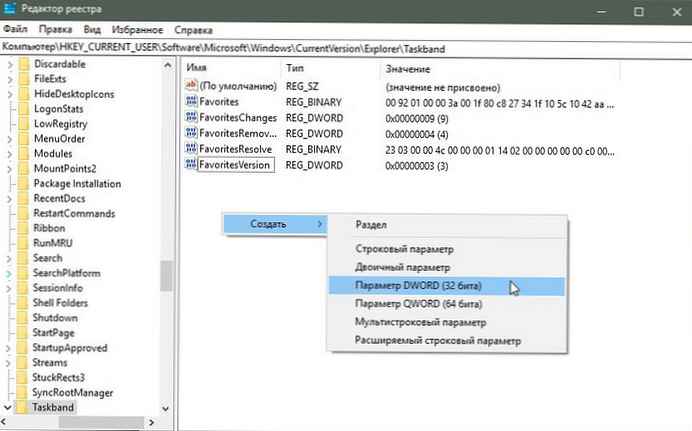
3 Крок: Тут змініть або створіть новий параметр DWORD (32 біти) з ім'ям MinThumbSizePx.
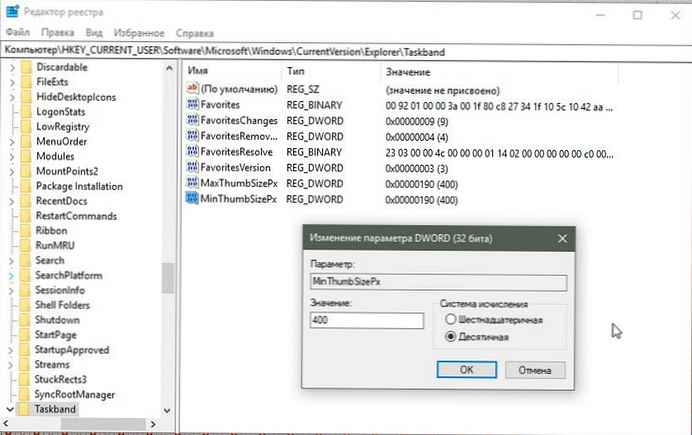
Примітка: Якщо ви використовуєте 64-розрядну Windows 10, вам все одно потрібно створити параметр DWORD (32 біти).
4 Крок: Задайте свої значення параметру MinThumbSizePx в десятковій системі числення, які вам підходять більше для розміру попереднього показу мініатюр на панелі завдань.
наприклад, ви можете встановити його як 400 пікселів, як показано на зображенні нижче.
5 Крок: Змініть або створіть параметр DWORD (32 біти) з ім'ям MaxThumbSizePx і встановіть для нього те ж значення як для параметра зазначеного вище.
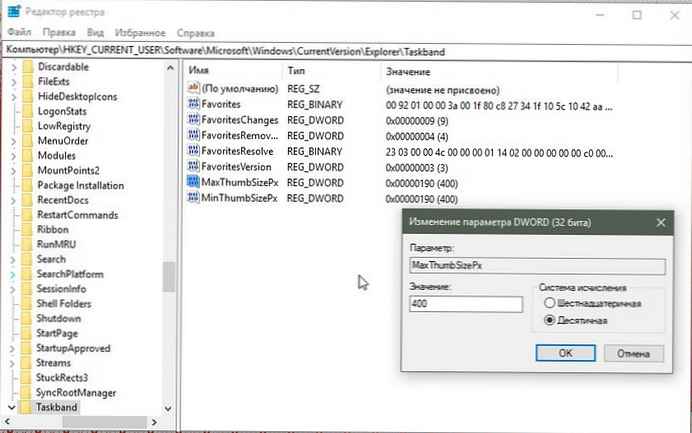
6 Крок: Перезапустіть провідник, вийдіть і увійдіть з системи, або перезавантажте Windows 10.
Це змінить розмір мініатюри для попереднього перегляду на панелі завдань Windows 10. Див. Скріншоти нижче.
до:
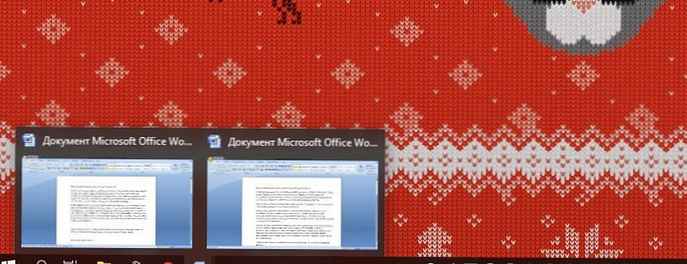
Розмір мініатюр для Windows 10 за замовчуванням
після:
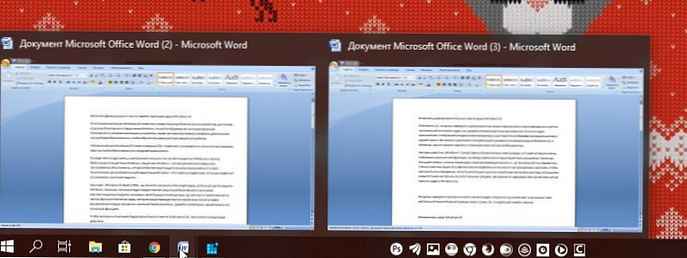
Зміна розміру мініатюр панелі завдань в Windows 10.
Усе.
Щоб відновити значення за замовчуванням, просто видаліть вищезгадані значення MinThumbSizePx і ManThumbSizePx. Не забудьте після перезапустити Провідник.
Вам може бути цікаво: Як відключити показ мініатюр додатків на панелі завдань Windows 10.











